説明機能仕様ダウンロード画像使い方
PC 画面を高画質なビデオに録画できる画面録画アプリ
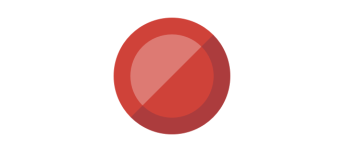
PC の画面を録画して高画質のビデオファイルに保存することができる、Windows 向けのフリーの画面録画アプリ。マイク音声やマウスカーソルを含めることが可能で、フルスクリーンまたはスクリーンの選択した領域を録画できます。
ScreenRecorder の概要
ScreenRecorder は、画面を録画する機能を備えたシンプルな録画プログラムです。
ScreenRecorder の機能
ScreenRecorder の主な機能です。
| 機能 | 概要 |
|---|---|
| メイン機能 | 画面の録画 |
| 機能詳細 | ・フルスクリーンまたは選択した領域を録画 ・マイクの録音、マウスカーソルの録画 ・ビデオ/オーディオエンコード設定 |
| 出力ファイル形式 | ・MP4、AVI、Matroska、MPEG-TS、QuickTime / MOV |
PC 画面を録画します
ScreenRecorder は、コンピュータの画面を録画してビデオファイルに保存することができるアプリケーションです。チュートリアルやプレゼンテーション動画などを作成する場合に役に立ちます。
フルスクリーンまたは選択した領域を録画することが可能で、マイク音声を録音したり、マウスカーソルを含めて録画することができます。
高画質な動画ファイルに録画できます
ScreenRecorder は、NVENC または QuickSync ハードウェアエンコードに対応しており、H.264 のほかに H.265 ビデオコーデックを使用して高画質なビデオファイルに録画できます。
ビデオコーデックのほかに、ビデオビットレートやオーディオコーデック、オーディオビットレートなどのエンコード設定は自由に設定できます。
シンプルで使いやすい画面録画アプリ
ScreenRecorder は、ボタンをクリックするだけでかんたんに画面を録画して高画質なビデオに保存できる優れたアプリケーションです。ユーザーインターフェースは、誰にでも使いやすいようにシンプルに構成されています。
機能
- 画面の録画
- フルスクリーンまたは選択した領域を録画
- マイクの録音
- マウスカーソルの録画
- ビデオ/オーディオエンコード設定
- MP4、AVI、Matroska、MPEG-TS、QuickTime / MOV ファイルに保存
- NVENC または QuickSync ハードウェアエンコード対応
ダウンロード
使い方
インストール
1.インストール方法
- インストーラを実行するとセットアップウィザードが開始します。[Next]をクリックします。
- ライセンスが表示されます。「I Agree」を選択して[Next]をクリックします。
- インストール先とインストールするユーザーを確認または選択して[Next]をクリックします。
- [Next]をクリックしてインストールを開始します。
- インストールが完了しました。[Close]をクリックしてセットアップウィザードを閉じます。
基本的な使い方
1.ユーザーインターフェース
- 各ボタンの説明です。
2.録画の設定
- 「Advanced Settings」をクリックすると、ビデオ/オーディオコーデックを選択できます。
・コンピューターが NVENC または QuickSync のハードウェアコーデックをサポートしている場合は、最初にそれらを使用してください。
・必要に応じて、H.265コーデックを選択することもできます(ハードウェアエンコーディングがサポートされていない場合、非常に高いCPU負荷が発生する可能性があります)。
・デフォルトでは、オーディオコーデックはAACを使用します。
・必要に応じて、H.265コーデックを選択することもできます(ハードウェアエンコーディングがサポートされていない場合、非常に高いCPU負荷が発生する可能性があります)。
・デフォルトでは、オーディオコーデックはAACを使用します。
3.録画中
- 録画中は録画時間が表示されます。録画を終了する場合は停止ボタンをクリックします。

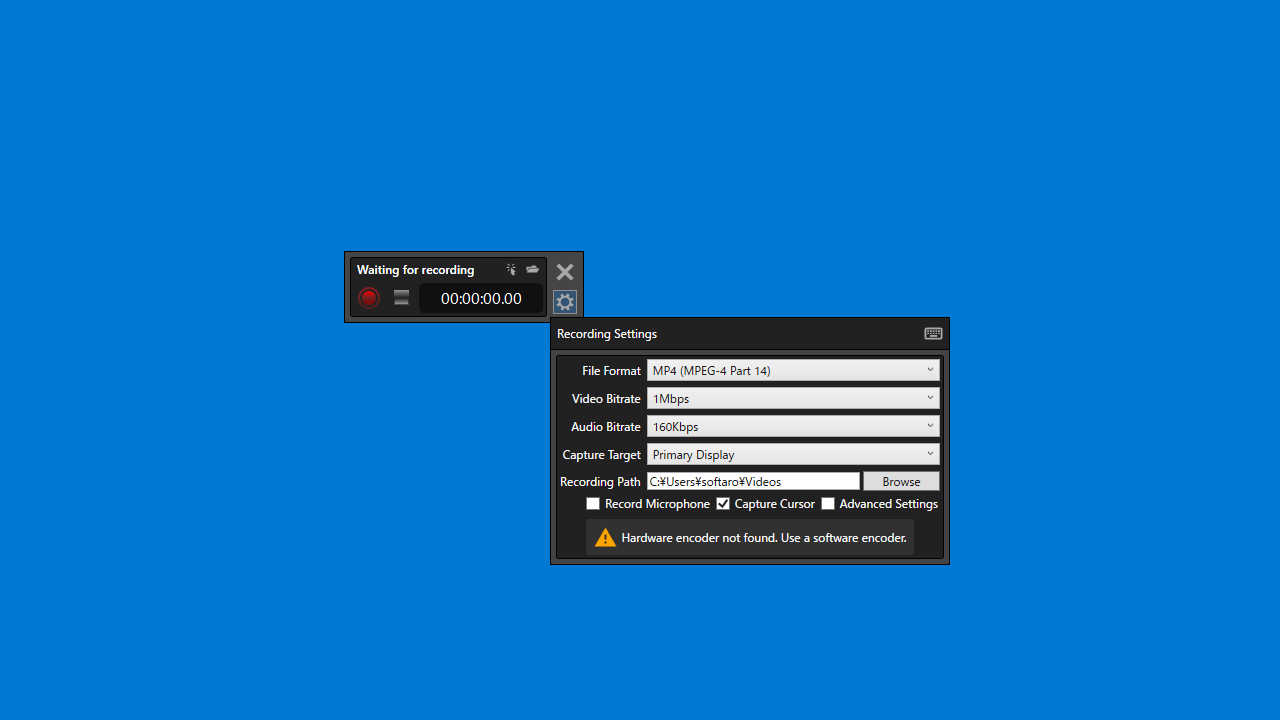
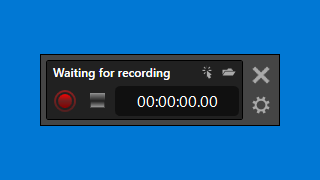
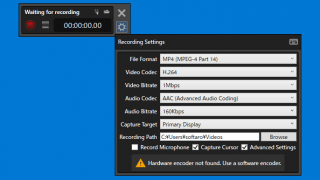
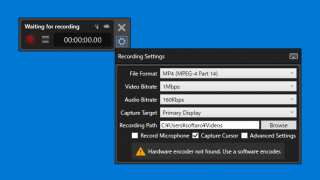
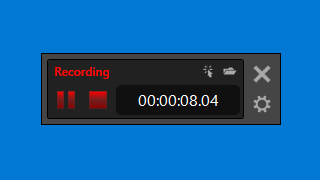

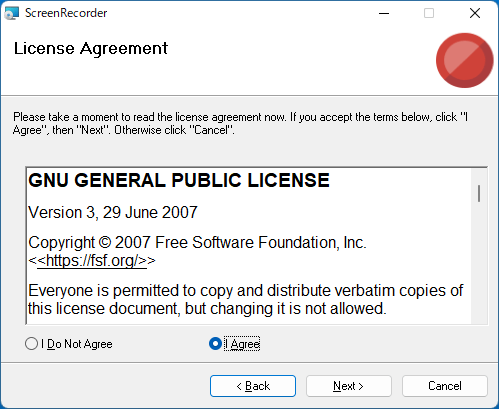
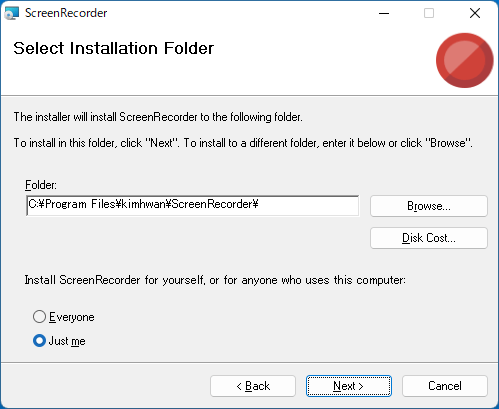
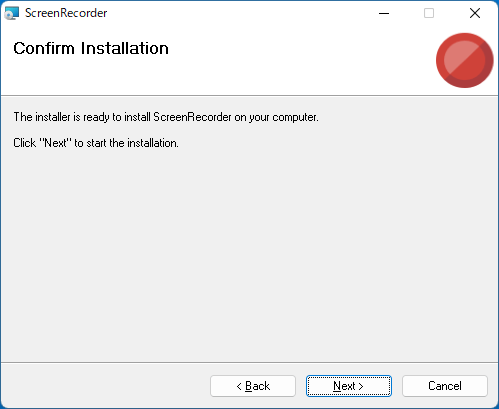
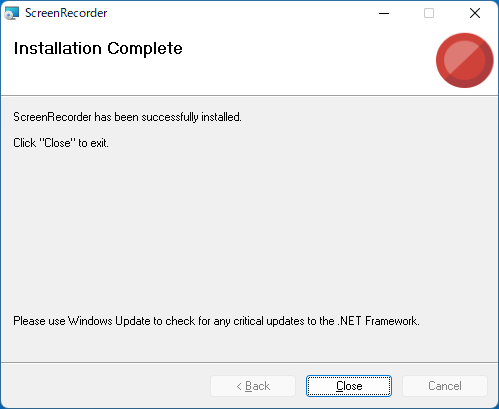
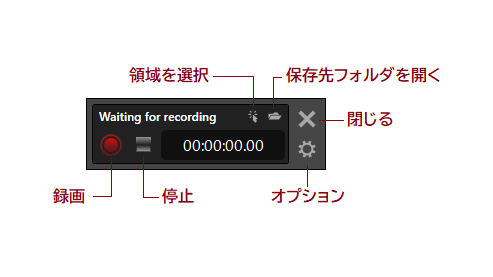
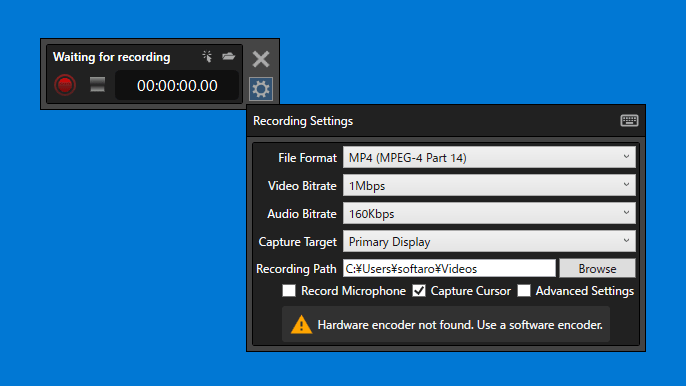
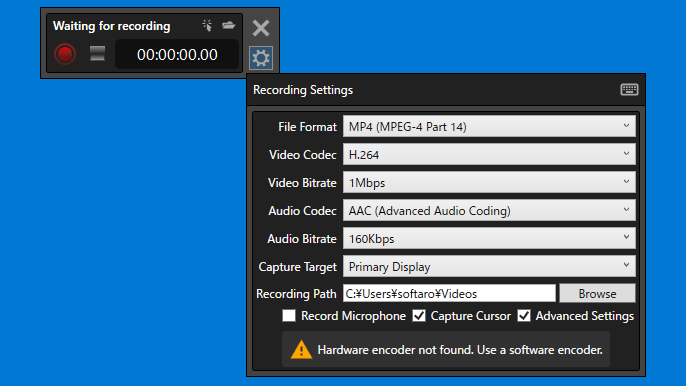
ScreenRecorder は、どなたでも無料で使用できます。